ppt2019怎么设置超链接 ppt2019超链接设置教程
 发布于2025-05-24 阅读(0)
发布于2025-05-24 阅读(0)
扫一扫,手机访问
首先,我们打开我们电脑上面的ppt2019。
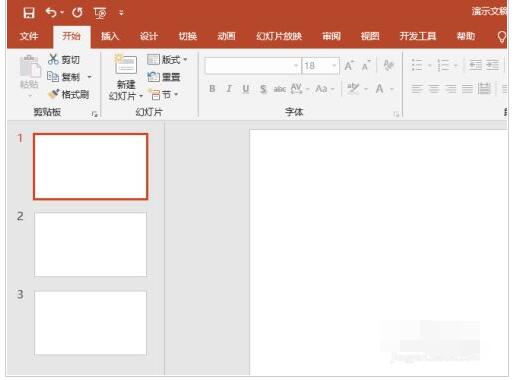
然后我们点击插入。
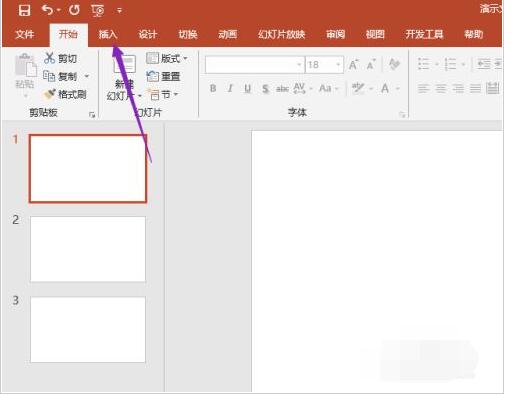
弹出的界面,我们点击形状。
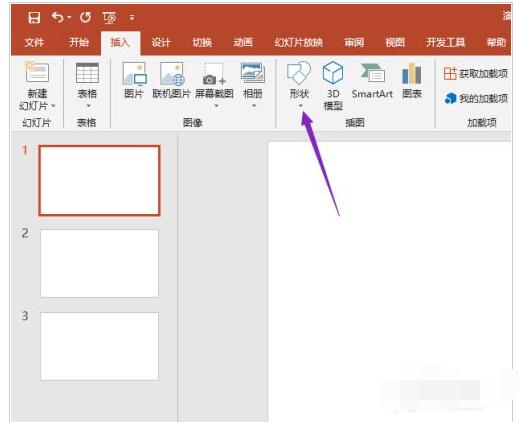
弹出的界面,我们点击选择一个形状。
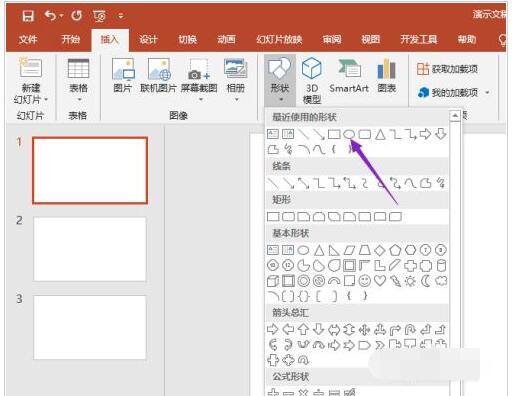
然后我们先在文档中画出一个形状。
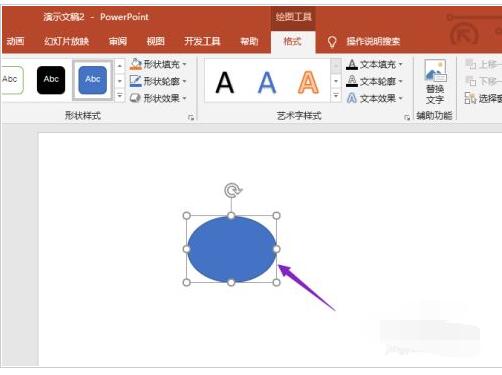
之后我们右击选择设置超链接。
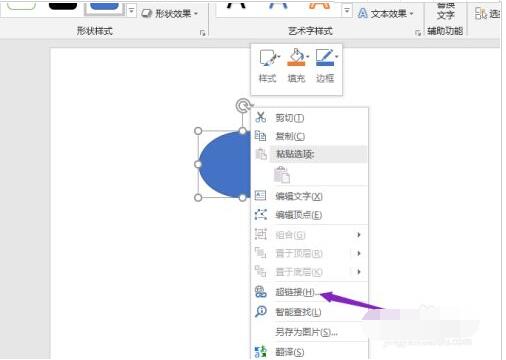
弹出的界面,我们点击本文档中的位置。
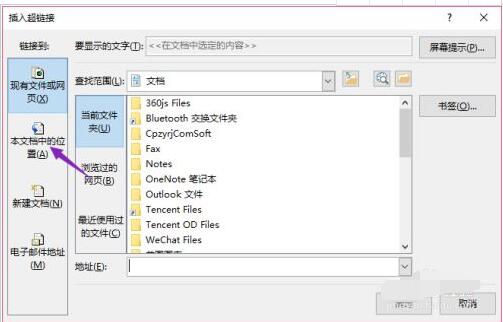
然后我们可以点击选择幻灯片3,然后我们点击确定,这样我们就设置好超链接了。
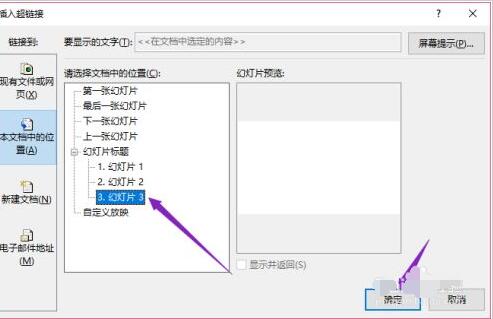
我们假如想要删除超链接的话,我们只需要右击图形,弹出的界面,我们点击删除超链接就可以了。

本文转载于:https://xiazai.zol.com.cn/jiqiao/90958.html 如有侵犯,请联系admin@zhengruan.com删除
产品推荐
-

售后无忧
立即购买>- DAEMON Tools Lite 10【序列号终身授权 + 中文版 + Win】
-
¥150.00
office旗舰店
-

售后无忧
立即购买>- DAEMON Tools Ultra 5【序列号终身授权 + 中文版 + Win】
-
¥198.00
office旗舰店
-

售后无忧
立即购买>- DAEMON Tools Pro 8【序列号终身授权 + 中文版 + Win】
-
¥189.00
office旗舰店
-

售后无忧
立即购买>- CorelDRAW X8 简体中文【标准版 + Win】
-
¥1788.00
office旗舰店
-
 正版软件
正版软件
- 福昕阅读器怎么复制文字 福昕阅读器复制文字的方法
- 1、首先,打开福昕阅读器。2、然后,点击菜单栏的【文件】按钮,点击左侧的【计算机】,打开【浏览】选项,找到我们要编辑的PDF文件,点击【打开】按钮,这样我们就打开了要编辑的PDF文件了。3、打开要编辑的PDF文件后,这时会看到菜单栏会自动切换到【主页】。然后我们找到如下图所指的【选择】选项,左击打开它有两个选项:选择文本、选择标注。要复制PDF文件中的部分文字,这里选择【选择文本】单击一下就可以了。4、切换到【选择文本】选项后,将鼠标移动到右侧的PDF文件中,找到要复制的部分按住鼠标左键向后拉选取就可以了
- 16分钟前 0
-
 正版软件
正版软件
- 怎么绘制ai圆锥体-ai视觉立体圆锥的绘制方法
- 1.选择椭圆工具,新建一个正圆2.去掉填充,选择描边,描边宽度与正圆直径一样3.在色板中选择合适的渐变色板4.在渐变窗口,选择渐变为径向5.描边样式为沿描边应用渐变6.调整渐变的颜色至需要,即可
- 41分钟前 0
-
 正版软件
正版软件
- ps怎么添加智能滤镜_ps设置半透明晶格图形步骤一览
- 1.打开界面后,点击椭圆工具绘制一个正圆,并为图形添加渐变填充2.点击滤镜菜单中的像素化选项,找到晶格化按钮3.在弹出的设置窗口中,将单元格大小修改为45,点击确定保存4.最后将图层面板中的图层模式设置为线性光即可
- 56分钟前 0
-
 正版软件
正版软件
- 向日葵怎么开启黑名单ip_向日葵将ip添加到黑名单步骤一览
- 1、打开向日葵,在页面的右上角点击【三】标志的图标,进行下一步操作。2、在选项中选择【设置】,点击进入系统设置页面。3、在系统设置页面,选择【安全】功能栏目,在安全功能栏目中,找到【安全设置】选项,勾选远程访问IP地址过滤功能。4、设置访问IP地址过滤功能,选择黑名单IP,在输入框中输入添加地IP地址,点击右侧添加按钮。5、这样在黑名单列表中就有添加的IP地址了,只要是黑名单中的IP地址尝速远程访问我们的电脑都会被拒绝。
- 1小时前 01:04 0
-
 正版软件
正版软件
- CorelDraw2020怎么设置自动备份文件 CorelDraw2020设置自动备份文件的方法
- 首先打开CorelDRAW2020,建立新文档。然后在新文档中设置好各项数值。接着速涛选择【怕物民工具】【选项】【CorelDraw】命令,或者按【CTRL+J】吩菌组合键,弹出【选项】对话框。
- 1小时前 00:40 0
最新发布
相关推荐
热门关注
-

- Xshell 6 简体中文
- ¥899.00-¥1149.00
-

- DaVinci Resolve Studio 16 简体中文
- ¥2550.00-¥2550.00
-

- Camtasia 2019 简体中文
- ¥689.00-¥689.00
-

- Luminar 3 简体中文
- ¥288.00-¥288.00
-

- Apowersoft 录屏王 简体中文
- ¥129.00-¥339.00








